Centos7静态IP配置以及Xshell连接
前言
xshell百度网盘链接:链接:https://pan.baidu.com/s/1WULSut3wjQGgunGZj34YJQ 提取码:g3lz
一、设置虚拟网络适配器
进入电脑设置中找到—网络和Internet
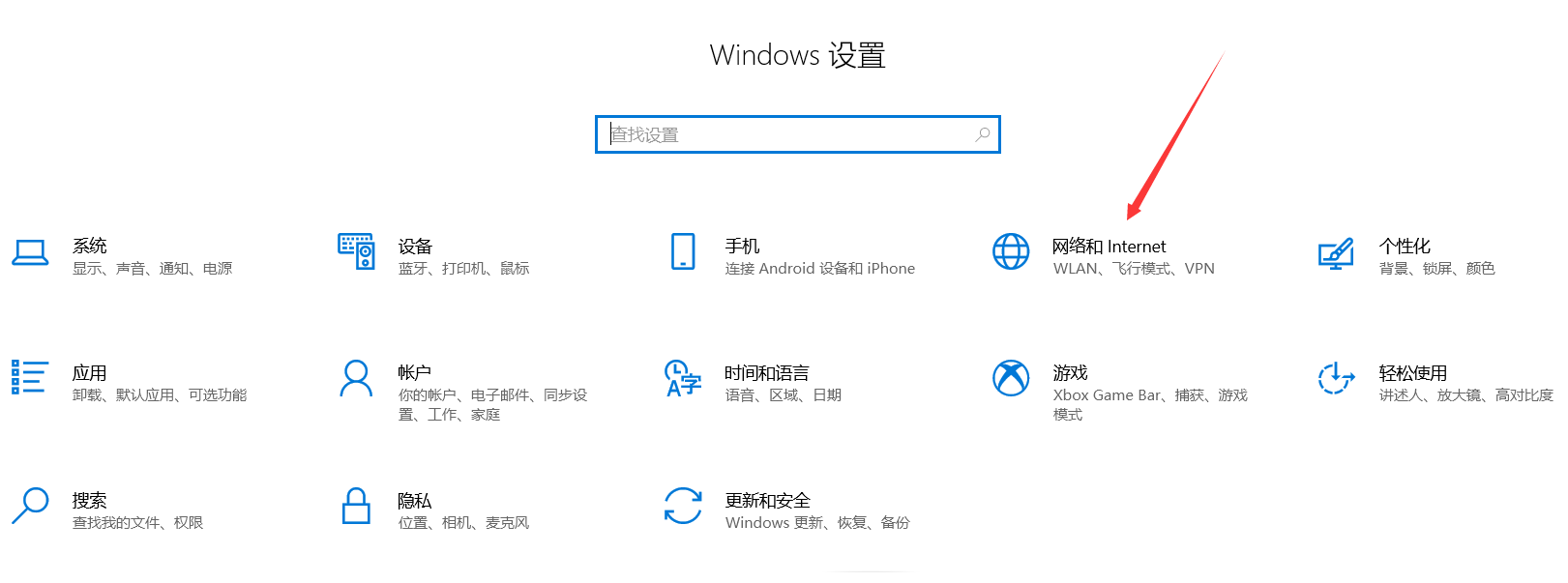
在高级网络设置中选择—更改适配器选项
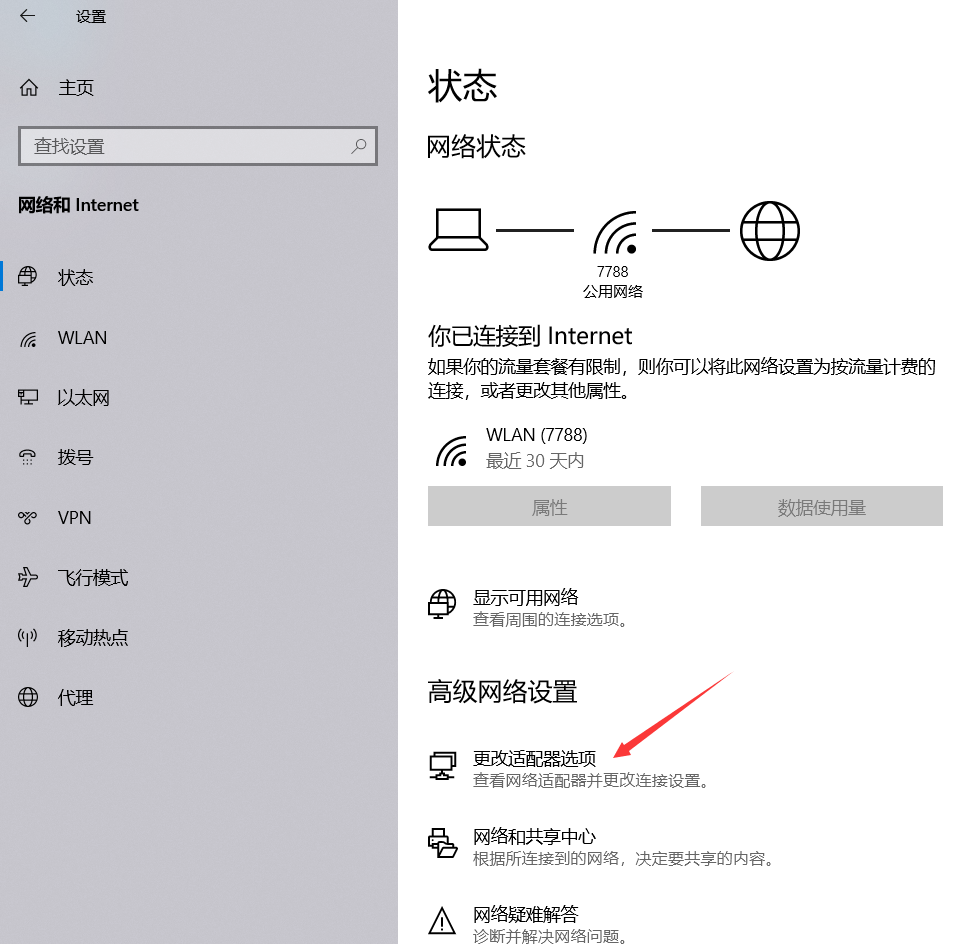
编辑VMnet8适配器
IP地址在进入选项时就已经存在,如无特别需求不用更改
子网掩码设置为255.255.255.0
默认网关设置为,将IP地址最后一个小数点后的数字改为2
首选DNS服务器设置为同默认网关
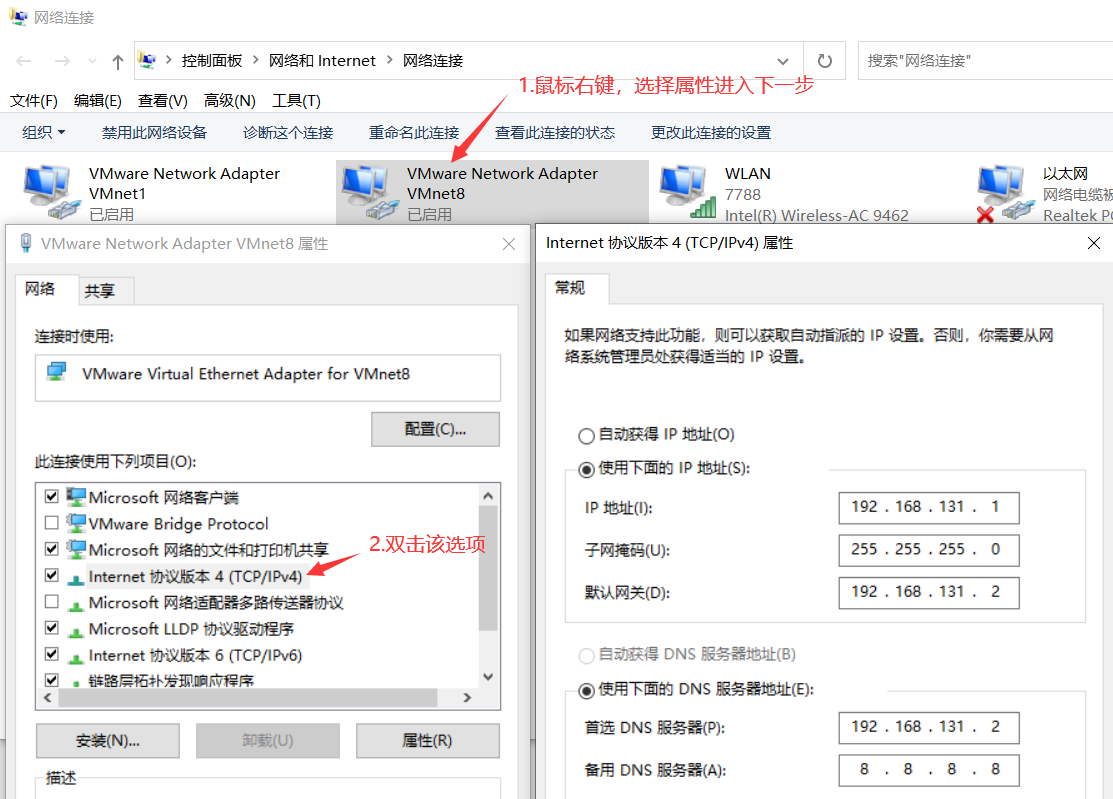
二、设置虚拟机虚拟网络编辑器
查看虚拟网络编辑器

设置VMnet8网络编辑器
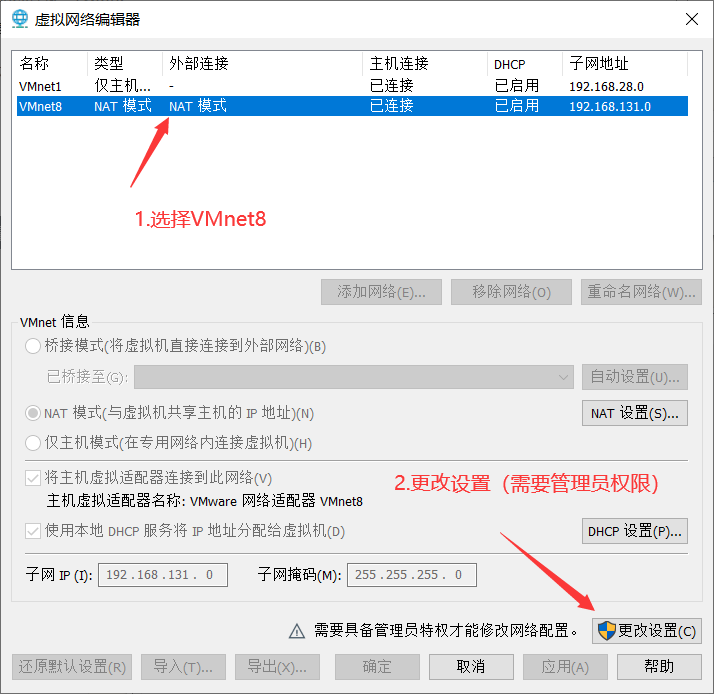
保持子网IP以及子网掩码与VMnet8适配器一致。
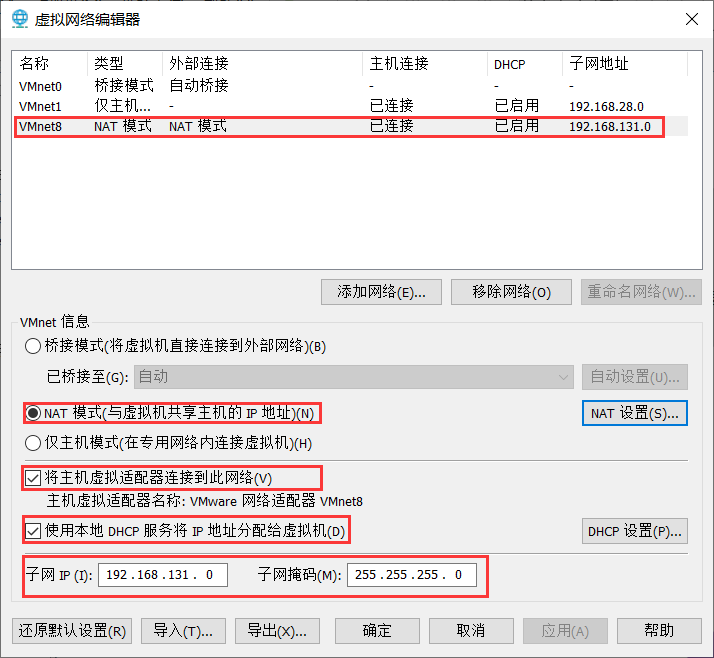
设置NAT
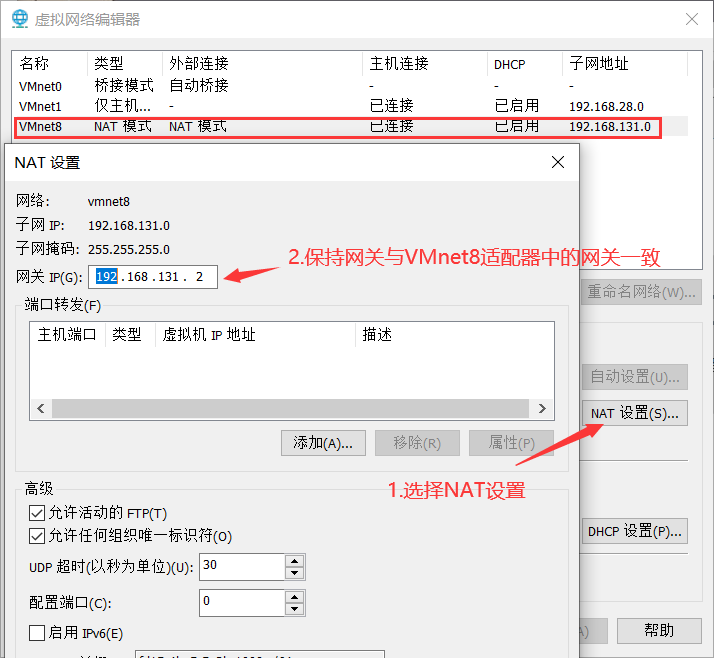
查看DHCP
记住起始IP和结束IP,随后的虚拟机IP要取在这两个IP区间里面。
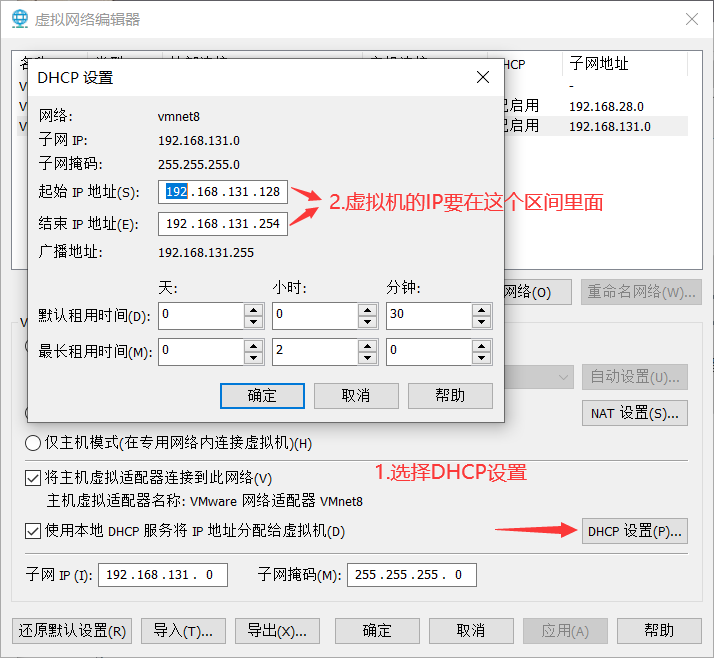
三、编辑虚拟机虚拟网卡
打开虚拟机进入终端,获取root权限,编辑网卡文件
复制vim /etc/sysconfig/network-scripts/ifcfg-ens33
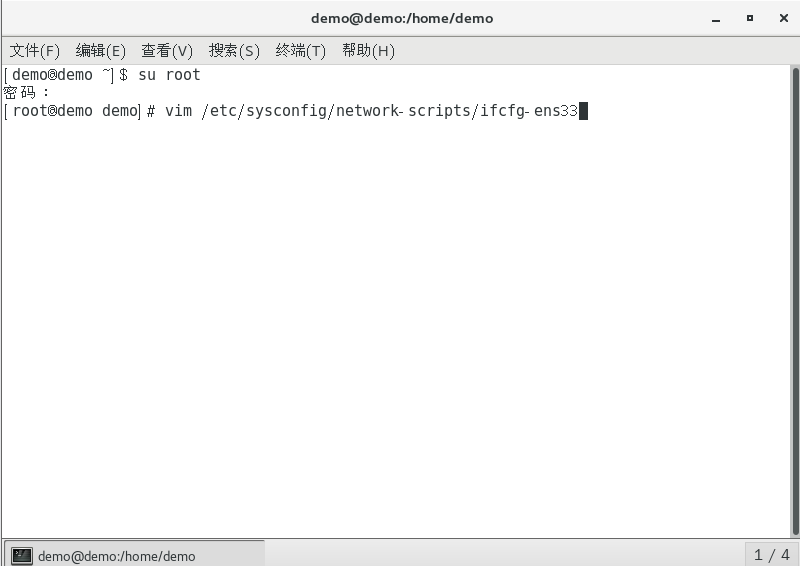
编辑网卡配置
IPADDR设置IP,IP地址需要设置为DHCP的起始和结束的IP区间
GATEWAY设置网关,网关需要与Vmnet8适配器的网关保持一致
NETWORK设置子网掩码,与VMnet8适配器保持一致
DNS1设置DNS,与GATEWAY保持一致
复制TYPE=Ethernet PROXY_METHOD=static BROWSER_ONLY=no BOOTPROTO=dhcp DEFROUTE=yes IPV4_FAILURE_FATAL=no IPV6INIT=yes IPV6_AUTOCONF=yes IPV6_DEFROUTE=yes IPV6_FAILURE_FATAL=no IPV6_ADDR_GEN_MODE=stable-privacy NAME=ens33 UUID=fa65cffc-4ad5-496b-a3bd-0c1bd3bbd600 DEVICE=ens33 ONBOOT=yes IPADDR=192.168.131.136 GATEWAY=192.168.131.2 NETWORK=255.255.255.0 DNS1=192.168.131.2
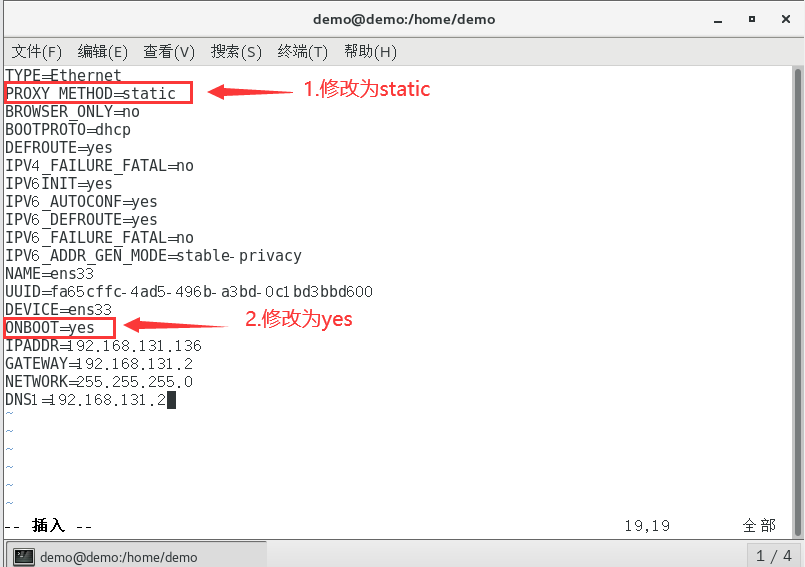
保存并退出,重启虚拟机虚拟网卡
复制service network restart
测试网络
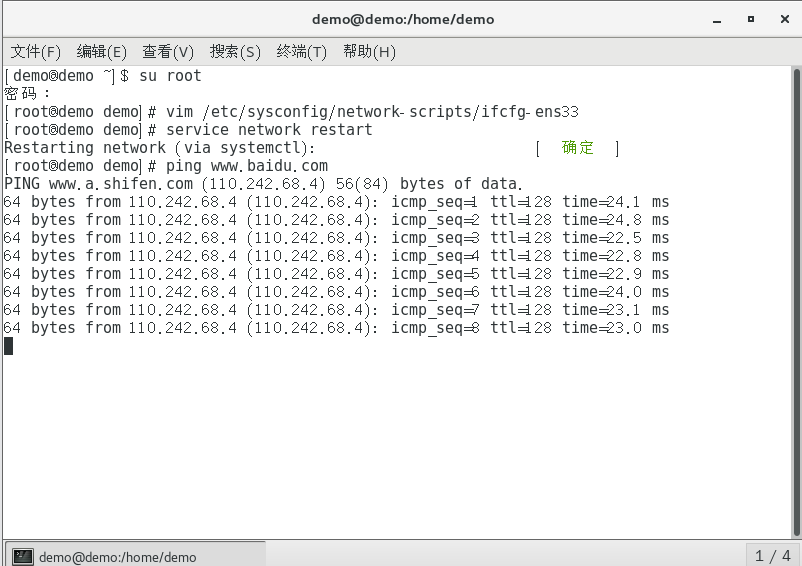
四、连接Xshell
新建连接
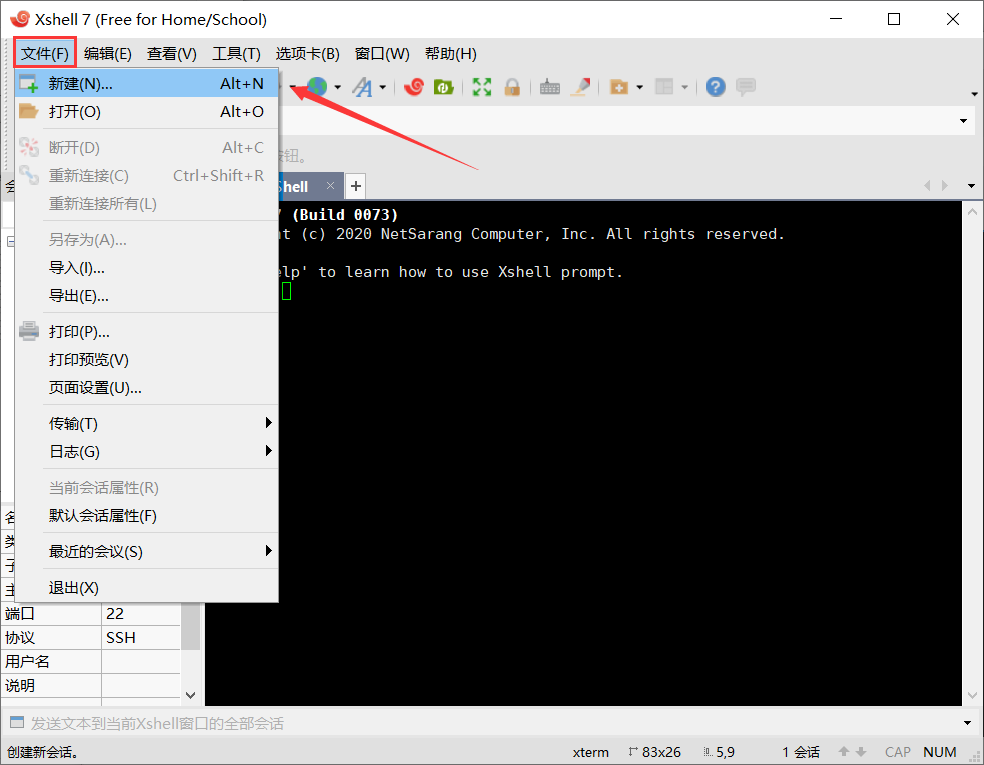
编辑连接设置
名称随意设置即可,主机设置为虚拟机IP,端口号不变
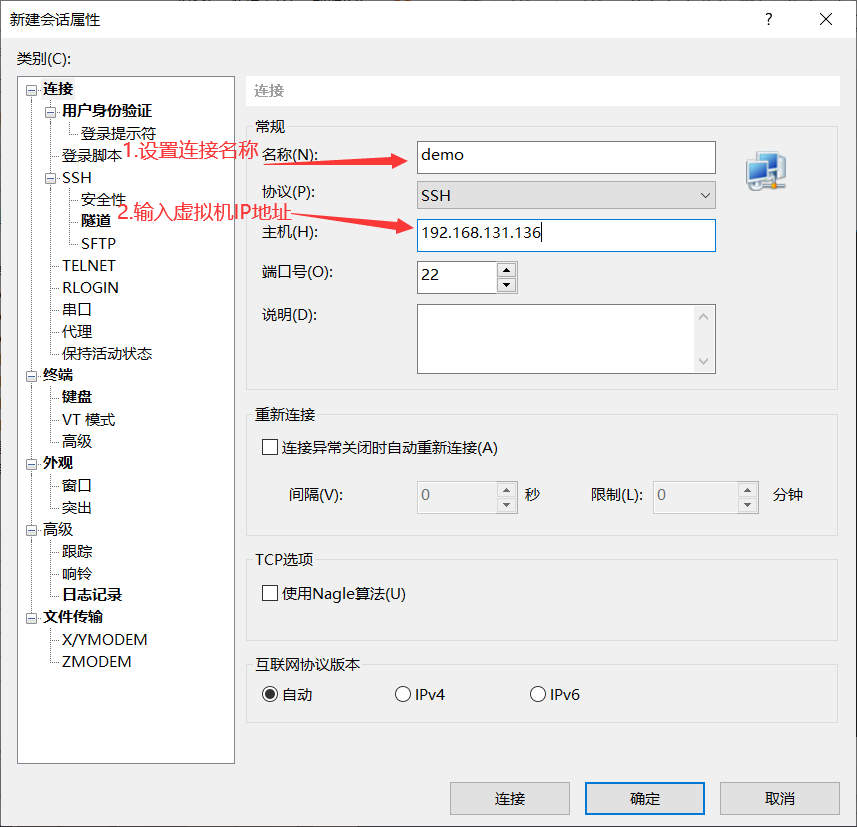
用户身份验证登录
输入Linux用户名与密码即可,然后点击连接
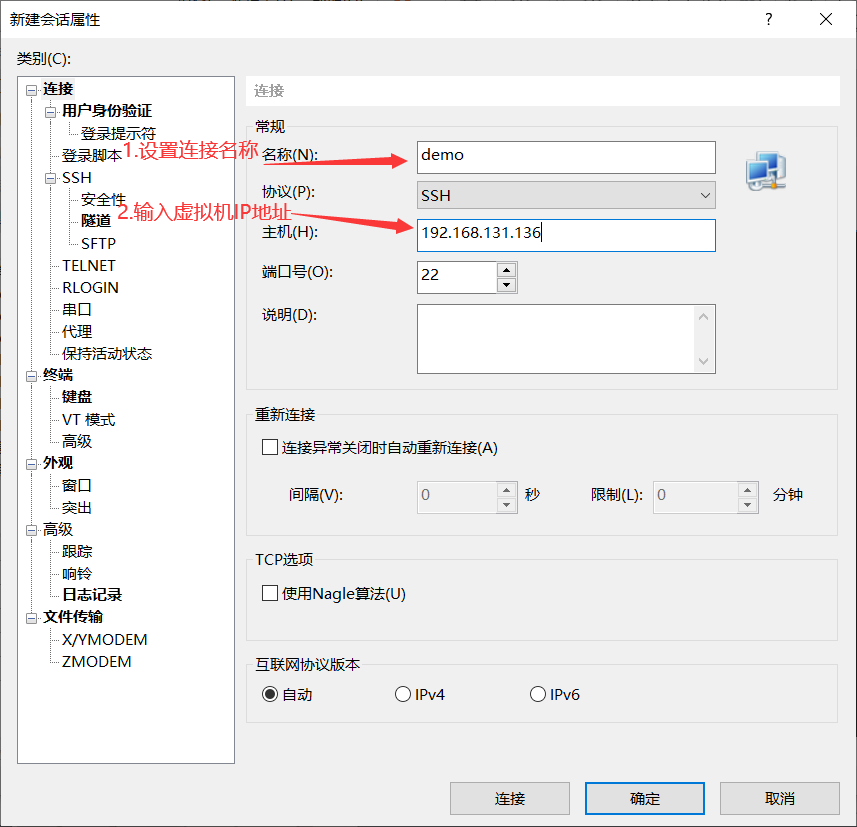
连接之后辉弹出这个窗口,接受并保存
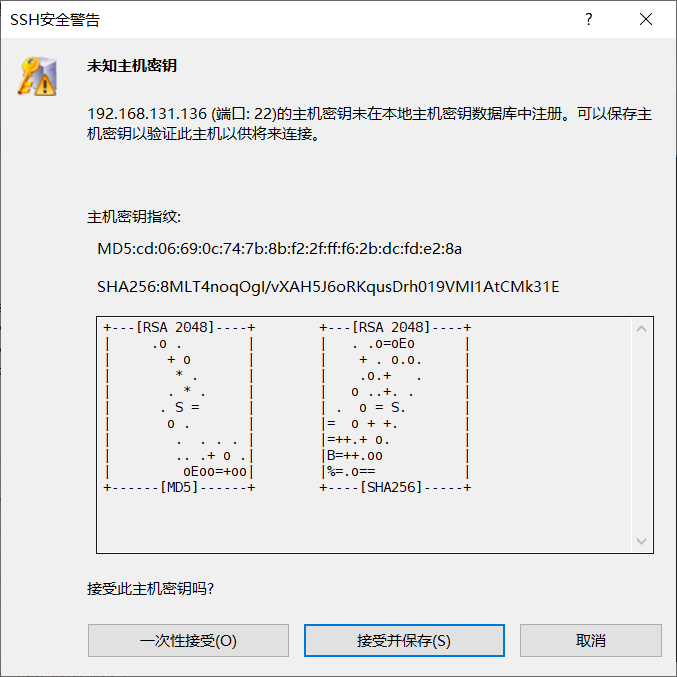
连接成功
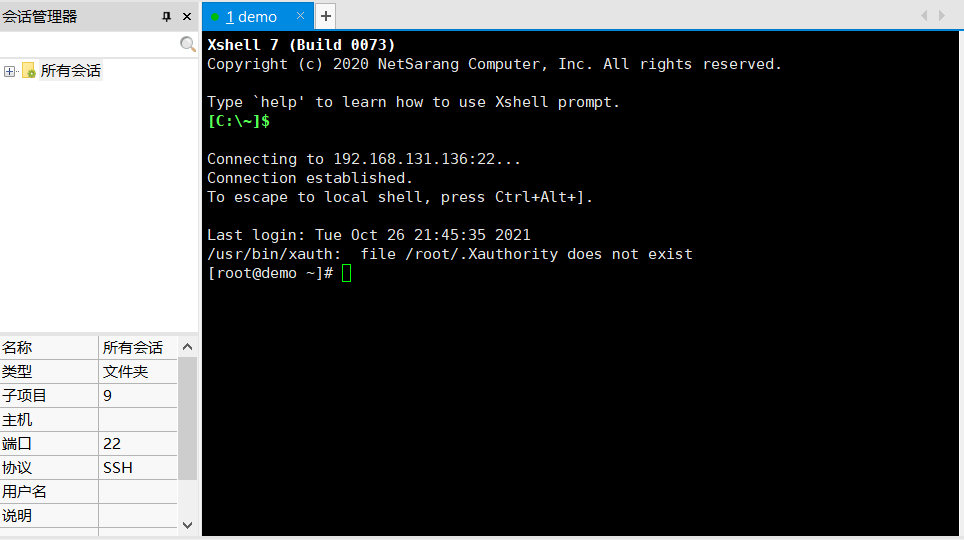






【推荐】国内首个AI IDE,深度理解中文开发场景,立即下载体验Trae
【推荐】编程新体验,更懂你的AI,立即体验豆包MarsCode编程助手
【推荐】抖音旗下AI助手豆包,你的智能百科全书,全免费不限次数
【推荐】轻量又高性能的 SSH 工具 IShell:AI 加持,快人一步
· Linux系列:如何用heaptrack跟踪.NET程序的非托管内存泄露
· 开发者必知的日志记录最佳实践
· SQL Server 2025 AI相关能力初探
· Linux系列:如何用 C#调用 C方法造成内存泄露
· AI与.NET技术实操系列(二):开始使用ML.NET
· 无需6万激活码!GitHub神秘组织3小时极速复刻Manus,手把手教你使用OpenManus搭建本
· C#/.NET/.NET Core优秀项目和框架2025年2月简报
· Manus爆火,是硬核还是营销?
· 一文读懂知识蒸馏
· 终于写完轮子一部分:tcp代理 了,记录一下